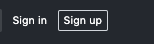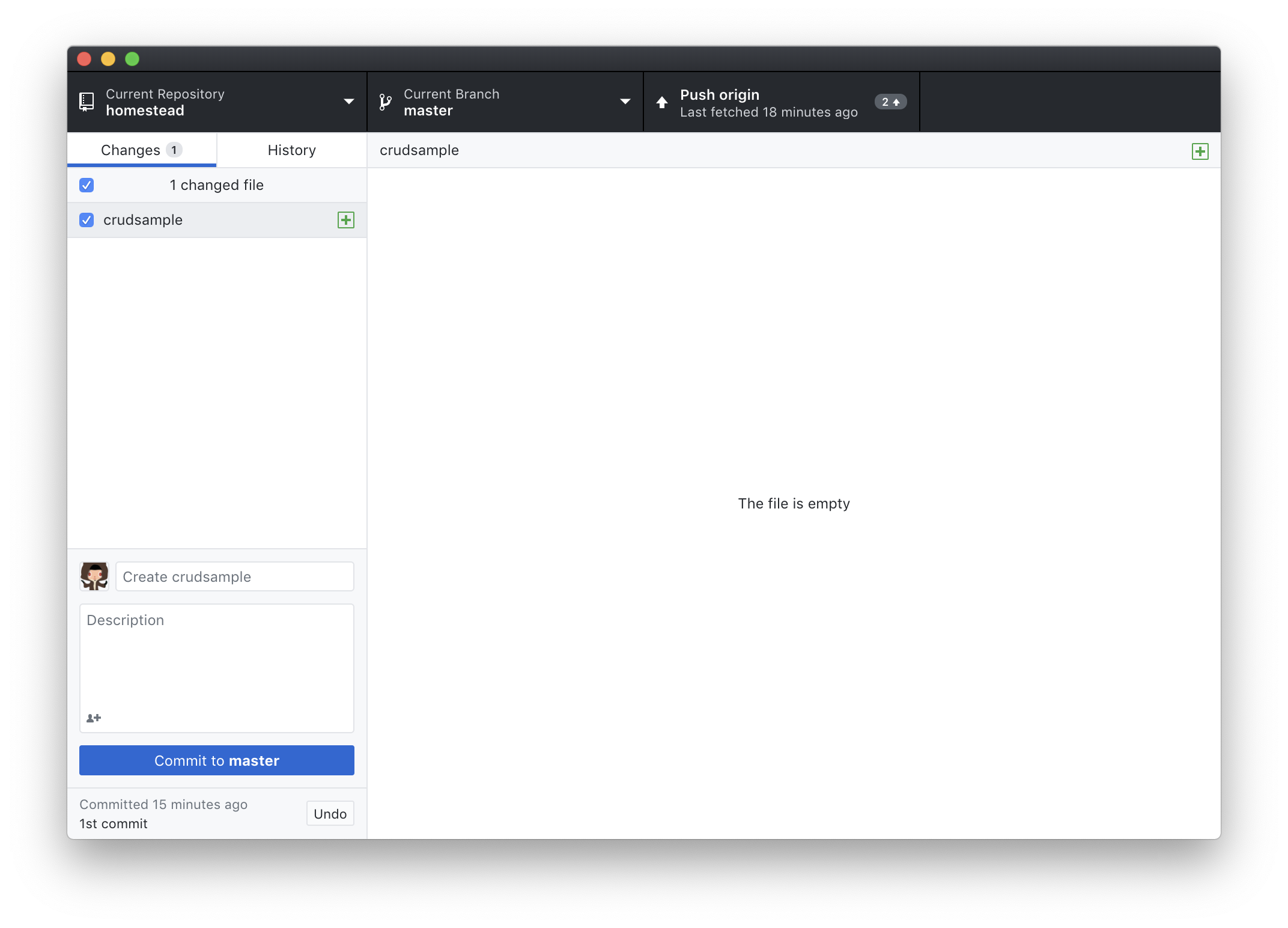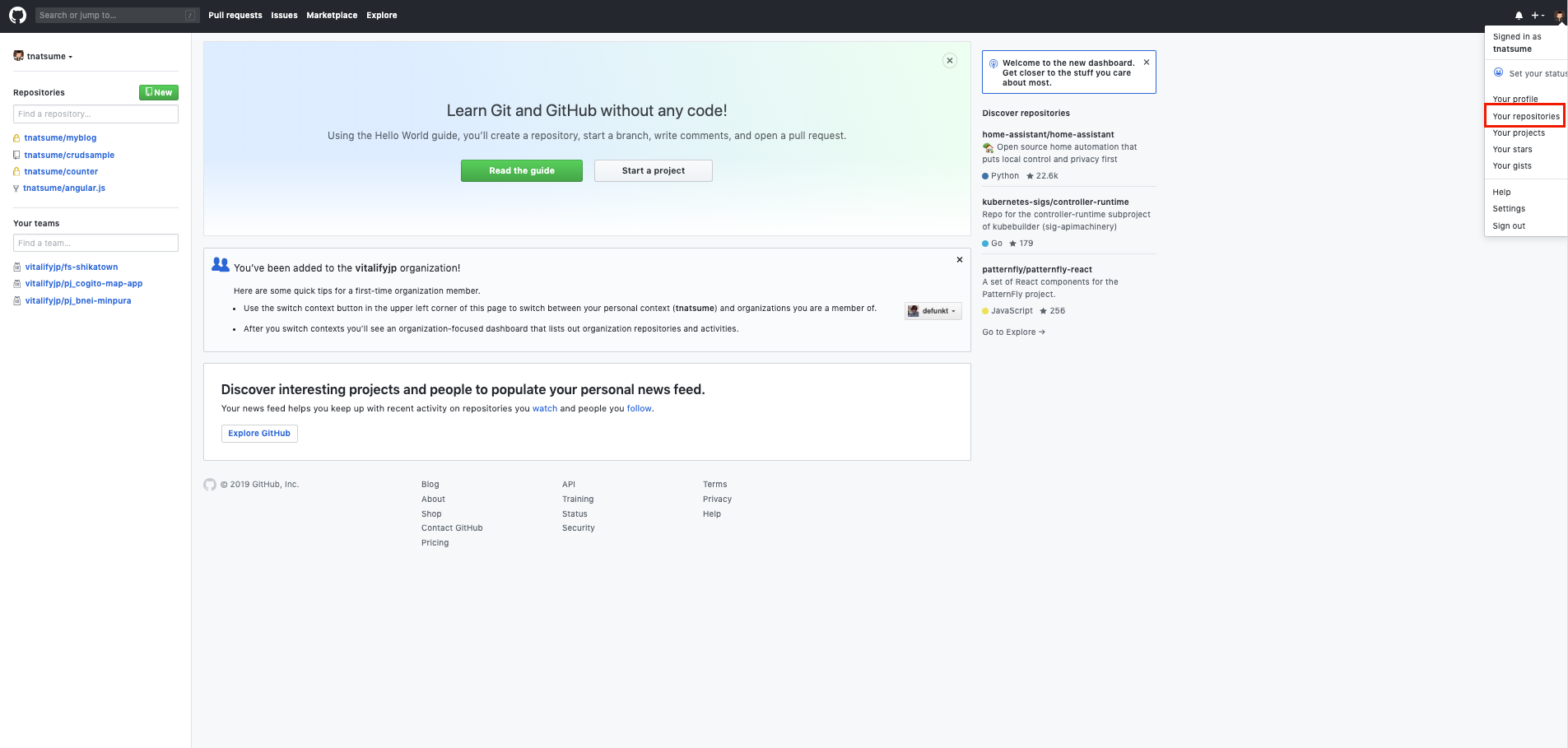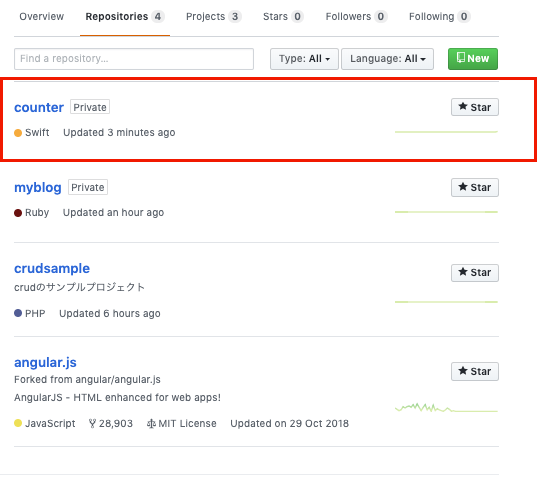はじめに
最近、ローカル環境でプログラムを作ることが多く、管理したいなーと思い始めて、
GitHub Desktopを使って、管理することにしました。
git hub
今回、確認する方法ではGitHubのアカウントを持っていることが前提条件となるのでお持ちでない方は
https://github.com/にアクセスしてgithubアカウントを用意してください
新規登録
Sign upを押下して、登録しているユーザー名もしくはメールアドレス、パスワードを入力してログインしてください。
すでにアカウントを持っている方
Sign inを押下してメールアドレス、パスワードの登録を行ってください
GitHub Desktopの準備
GitHub Desktopは以下のリンクから入手可能なので、適宜DLしておいてください。
https://desktop.github.com/
ここで下準備が終わりました。いよいよローカルで作ったファイルをgitにあげてRepositryを作成する
GitHub DesktopのFileを押下すると以下のような項目が並んでいる
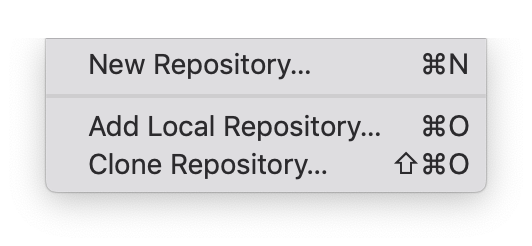
ここで、Add Local Repositoryを選択すると、
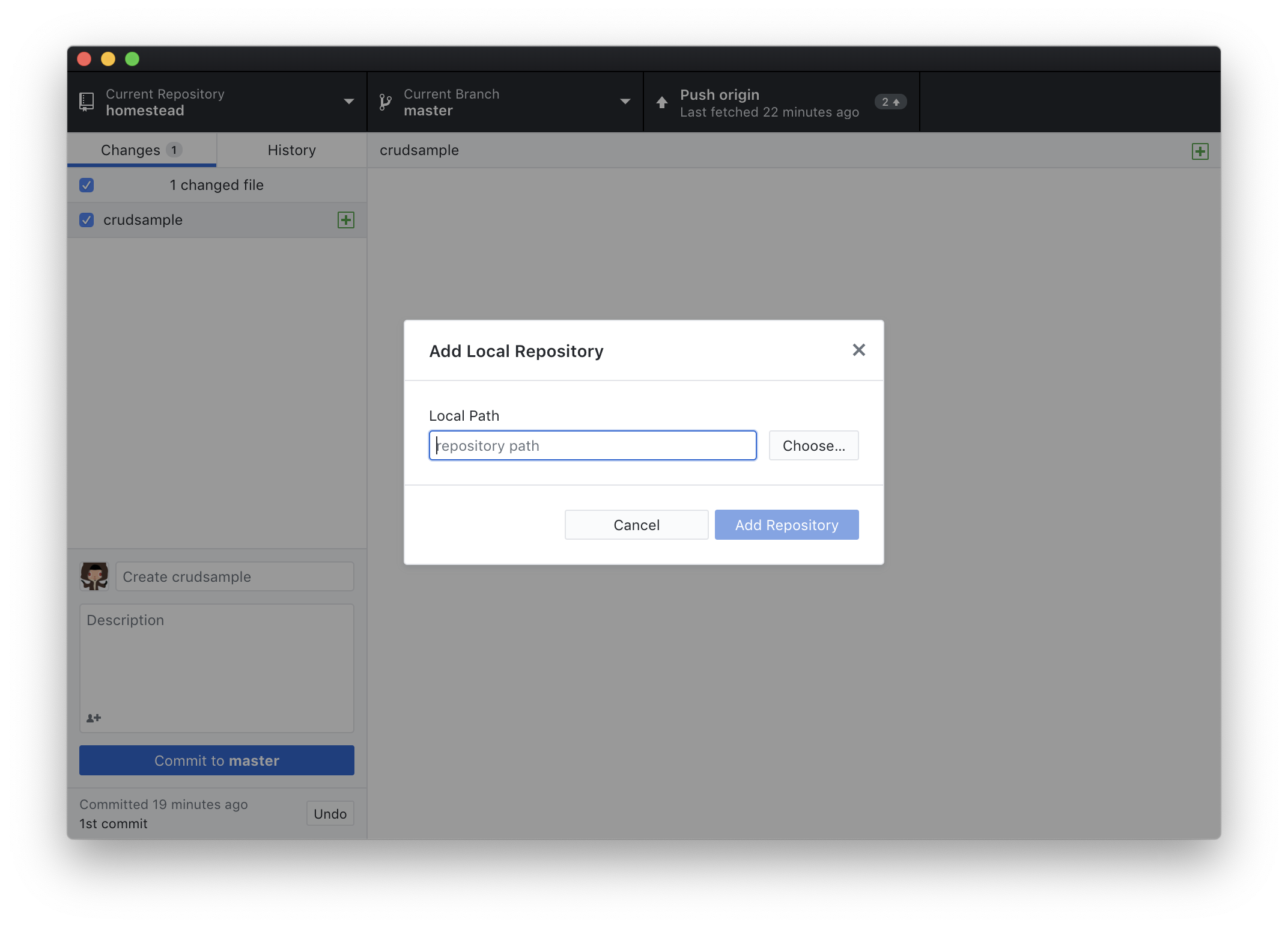
このような選択ウィンドウが表示されるので、Chooseを選択して、ファイルを選択するか、直接パスを入力してAdd Repositoryを押下する。
するとこのようなウインドウが表示されるので、
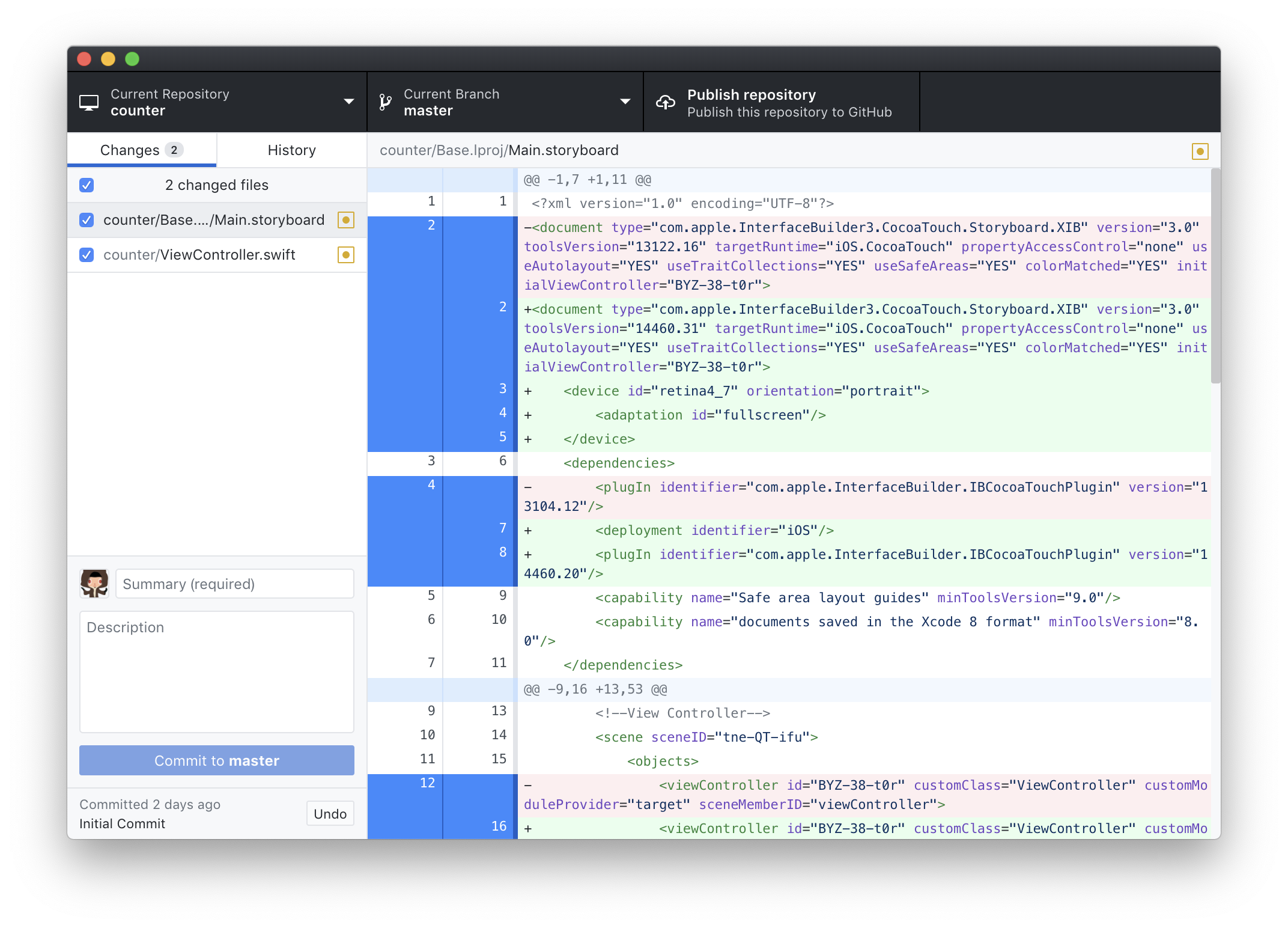
 Publish repositryを押下する。
Publish repositryを押下する。
すると以下のような画像が表示されるので必要事項を記入して、Publish Repositoryを押下する

作成されたRepositoryを確認する
https://github.com/にアクセスしてログインを済ませる。
アカウントの下にあるYour Repositoryを選択する
さっきあげたフォルダが確認できた。
ファイル編集に伴うコミットのやり方はまた別の記事で紹介します。
ではでは